索尼 135mm F1.8 GM 镜头 2.0固件 SEL135F18GM Ver.02 固件升级操作方法(适用于 Mac) Update_SEL135F18GMV2D.dmg
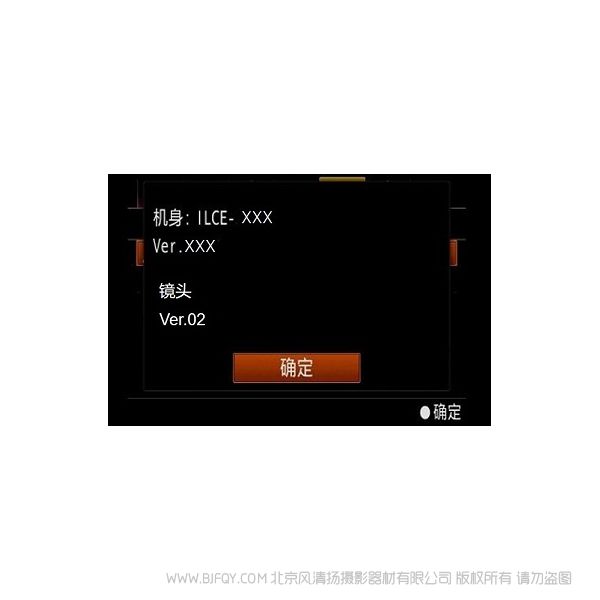
发布日期:2020-01-16
升级内容
1. 改善了光圈的响应。
*使用机身型号ILCE-9、ILCE-9M2、ILCE-7RM4时,可体验该功能。
2. 在菜单”AF光圈驱动”中,增加了”对焦优先级”的选择。
*使用机身型号ILCE-9且固件为Ver.6.00或更高版本时,可体验该功能。
*使用机身型号ILCE-9M2或ILCE-7RM4的情况,原本就有此功能。
注意:
*镜头的固件升级需要安装在机身上进行。
*在安装镜头前,请确认机身的电源为关闭。
*该镜头的固件升级适用于E卡口的机身,但是不适用于NEX-5, NEX-3, NEX-C3, NEX-VG10, PXW-FS7。
*当使用PXW-FS7M2时, 请按PXW-FS7M2的操作手册进行操作。
检查固件版本
① 按[Menu]键 -〉 [设置] -〉 [版本]
② 相机会显示当前的固件版本(图示-1)。
*如果使用QX系列相机,可以通过执行升级软件直接查看固件版本。
图示-1

升级固件
准备下载升级文件之前,除照相机之外还需要做好下列准备工作。
操作系统【Mac OS】
[支持的操作系统]
macOS 10.13 - 10.15
系统要求:
-硬盘空间: 200MB或更高
-内存: 512MB或更高
*升级固件前请关闭所有其他应用程序
其他要求:
* 进行固件升级时,请使用充满电的电池。 只有电池电量在3格或以上时,才可进行固件升级操作。我们推荐使用充满电的电池。
* 固件升级过程中请不要取出电池或断开电源连接,否则可能会对相机造成永久性的损坏。
* 请使用随机附带的USB连接线。
* 如果使用市场上购买的其它USB连接线,无法保证升级效果。
* 升级前请取出存储卡。
1. 确认USB连接模式
① 打开相机。
② 请按照固件升级文件的说明,请在相机上按 [Menu] -〉 [设置] -〉 [USB连接]。
请确认设置菜单的“USB连接”选项为“海量存储器”(图示-2)。
如果不是,请点击"USB连接"进入,设置为“海量存储器”(图示-3)。
图示-2 (此为式样参考图,实际显示的菜单位置会因机型不同。)

图示-3
2. 下载升级文件
请在文末处阅读“在线下载协议”。
并勾选“请阅读并接受在线下载协议 ,获取下载文件”后,点击“下载”按钮,以下载相应文件。
3. 开始固件升级
① 双击下载的文件[Update_SEL135F18GMV2D.dmg]。这个时候请不要连接相机。
② 生成文件 [Update_SEL135F18GMV2D.dmg]。
③ 双击生成文件。
④ 由于修改核心文件,系统会弹出以下提示(图示-4),请输入管理员的名称和密码。
图示-4
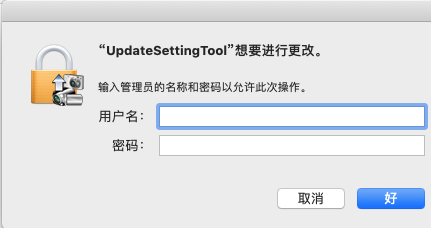
⑤ 如果系统是MacOS 10.13或10.15,会出现[安全性与隐私]的界面(图示-5)。
请允许“Sony Corporation”软件运行。
图示-5

*如果您过去已允许了,则不会出现提示。如果仍然出现提示,请按x进行关闭。
*如果您使用的是其他版本的Mac OS,请从4开始相关操作。
*如果出现以下界面,请按[好]关闭(图示-6)。
图示-6

* 如果电脑提示您需要重启,请进行重启。并返回到步骤3,进行相关升级操作。
4. 连接相机与电脑
出现要求连接的界面(图示-7)。
通过随机附带的USB连接线连接相机与电脑。
如果出现(图示-8)的提示,按“好”进行关闭。
图示-7 图示-8
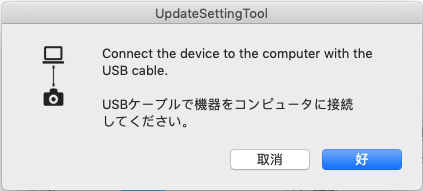

固件升级将开始(图示-9)。
图示-9 (此为式样参考图,实际界面会因电脑语言的设置而不同。)
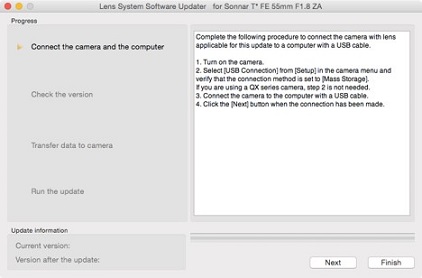
注意:如果更新程序没有启动,请按以下路径进行操作。
点击Update_SEL135F18GMV2D -〉点击Resources -〉运行System Software Updater。
5. 确认固件升级的必要性
① 确认屏幕上内容后,点击 [下一步]。当前固件版本和升级后的版本会出现在界面的左下角(图示-10)。
② 确认[当前版本]是Ver.01。
图示-10 (此为式样参考图,实际界面会因电脑语言的设置而不同。)
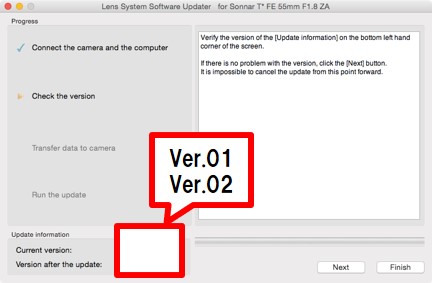
注意: 如果当前版本是Ver.02,无需进行升级,断开USB连接,然后点击完成。
6. 开始升级
当自动重启结束后,屏幕显示(图示-11)并开始升级。
同时显示进度条(大约5秒钟)。
图示-11 (此为式样参考图,实际界面会因电脑语言的设置而不同。)
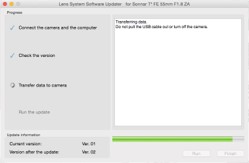
注意:升级中不要关机或断开USB连接。
7. 完成升级
升级完成,电脑显示(图示-12),点击[完成]。
图示-12 (此为式样参考图,实际界面会因电脑语言的设置而不同。)
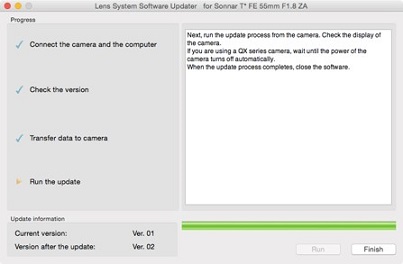
相机端也同时会出现升级进度条(大约30秒)。
图示-13(此为式样参考图,实际界面会因相机语言的设置而不同。)
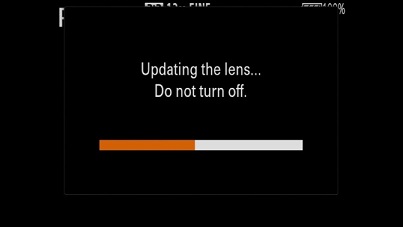
当相机端出现“镜头升级完成”字样时,升级完成。(图示-14)
*如果使用QX系列,当显示消失说明升级完成。
点击电脑右下角的USB连接图标,断开连接。
图示-14(此为式样参考图,实际界面会因相机语言的设置而不同。)
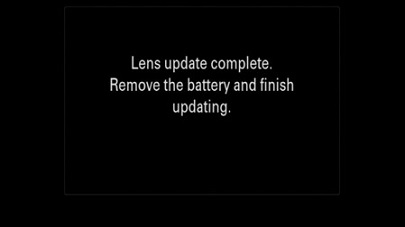
8. 检查固件版本
请按以下步骤操作,检查固件版本已经升级到了Ver.02。
按[Menu]键 -〉[设置] -〉 [版本]
图示-15

 风清扬官方微信
风清扬官方微信
 感恩支持
感恩支持
